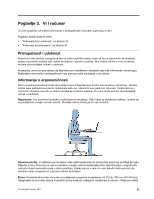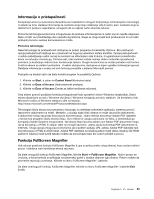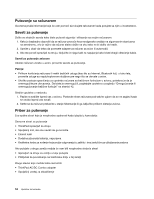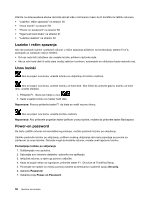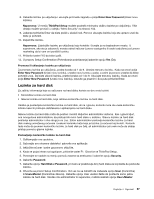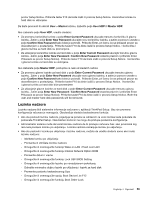Lenovo ThinkPad X1 (Serbian Latin) User Guide - Page 74
Lozinke i režim spavanja, Unos lozinki, Power-on password, Napomena
 |
View all Lenovo ThinkPad X1 manuals
Add to My Manuals
Save this manual to your list of manuals |
Page 74 highlights
Kliknite na dolenavedene stavke da biste saznali više o lozinkama i kako da ih koristite za zaštitu računara. • "Lozinke i režim spavanja" na stranici 56 • "Unos lozinki" na stranici 56 • "Power-on password" na stranici 56 • "Sigurnost hard diska" na stranici 61 • "Lozinka nadzora" na stranici 59 Lozinke i režim spavanja Ako ste postavili lozinke i prebacili računar u režim spavanja pritiskom na kombinaciju tastera Fn+F4, postupak za nastavak rada je sledeći: • Od vas neće biti zatraženo da unesete lozinku prilikom nastavka rada. • Ako je neki hard disk ili solid state uređaj zaštićen lozinkom, automatski se otključava kada nastavite rad. Unos lozinki Ako se pojavi ova ikona, unesite lozinku po uključenju ili lozinku nadzora. Ako se pojavi ova ikona, unesite lozinku za hard disk. Ako želite da unesete glavnu lozinku za hard disk, uradite sledeće: 1. Pritisnite F1. Ikona se menja u ovu: 2. Sada unesite lozinku za master hard disk. Napomena: Ponovo pritisnite taster F1 da biste se vratili na prvu ikonu. Ako se pojavi ova ikona, unesite lozinku nadzora. Napomena: Ako pritisnete pogrešan taster prilikom unosa lozinke, možete da pritisnete taster Backspace. Power-on password Da biste zaštitili računar od neovlašćenog pristupa, možete postaviti lozinku po uključenju. Ukoliko postavite lozinku po uključenju, prilikom svakog uključenja računara pojavljuje se poruka sa zahtevom za unos lozinke. Da biste mogli da koristite računar, morate uneti ispravnu lozinku. Postavljanje lozinke po uključenju 1. Odštampajte ova uputstva. 2. Sačuvajte sve otvorene datoteke i zatvorite sve aplikacije. 3. Isključite računar, a zatim ga ponovo uključite. 4. Kada se pojavi ekran sa logotipom, pritisnite taster F1. Otvoriće se ThinkPad Setup. 5. Pomerajte se nadole na meniju pomoću tastera sa strelicama i izaberite opciju Security. 6. Izaberite Password. 7. Izaberite polje Power-on Password. 56 Uputstvo za korisnike